Preuzmite upravljačke programe za pisač HP DeskJet 2050
HP uredski proizvodi pokazali su se pouzdanim i izdržljivim rješenjima. Te se osobine primjenjuju na softverski hardver. Danas ćemo razmotriti mogućnosti dobivanja softvera za HP DeskJet 2050 pisač.
sadržaj
Preuzmite upravljačke programe za HP DeskJet 2050
Postoji nekoliko različitih načina za dobivanje upravljačkih programa za uređaj, pa preporučujemo najprije upoznavanje svakog od njih, a zatim jednostavno odabirete najbolje za određenu situaciju.
Prva metoda: Hewlett-Packardova web stranica
Najlakši način za pronalaženje upravljačkih programa uređaja nalazi se na web stranici proizvođača.
- Otvorite web stranicu pomoću gornje veze i pronađite stavku "Podrška" u zaglavlju. Držite pokazivač iznad miša, a kada se pojavi skočni izbornik, kliknite opciju "Programi i driveri" .
- Na sljedećoj stranici odaberite "Printer".
- Zatim potražite niz za pretraživanje i unesite naziv modela uređaja koji nam je potreban, DeskJet 2050 . Trebao bi se pojaviti izbornik s automatski otkrivenim rezultatima, u kojima se klikne na naziv navedenog uređaja. Imajte na umu da uzmemo u obzir model 2050, a ne 2050A, budući da je ovo potpuno drugačiji uređaj!
- U pravilu, usluga automatski određuje verziju i bitnost operativnog sustava, ali se uvijek mogu mijenjati pomoću gumba "Promijeni" .
- Zatim pomaknite se malo prema bloku "Driveri" . Prije svega, obratite pozornost na pakete s oznakom "Važno" : u većini slučajeva to su najnovije verzije softvera za odabrani OS. Da biste preuzeli instalacijski program, upotrijebite gumb "Preuzimanje" .
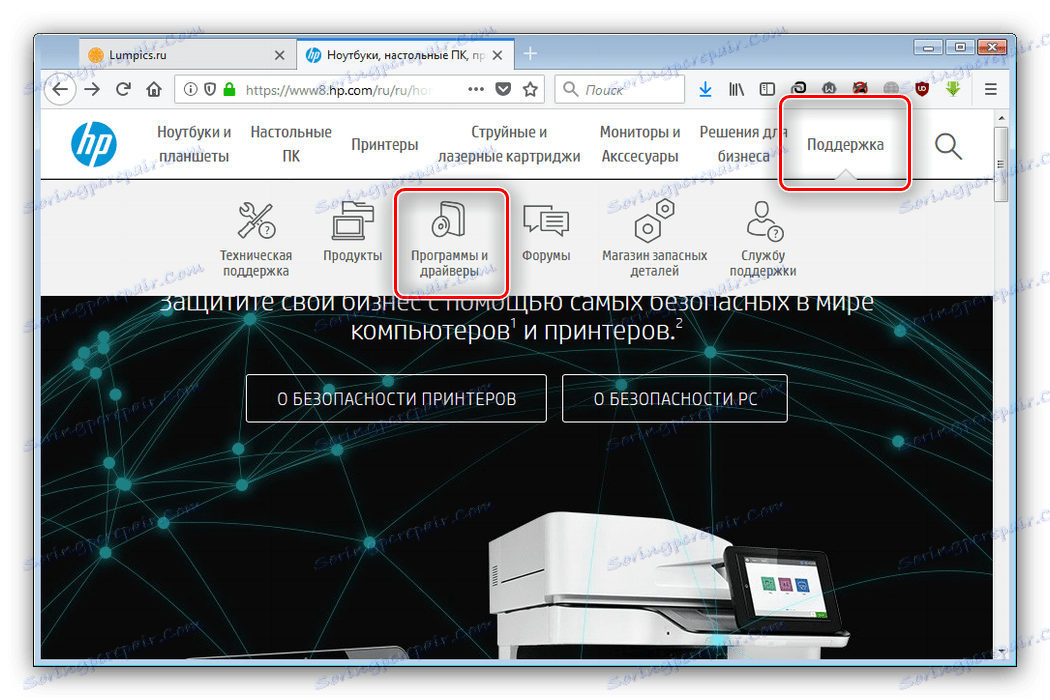
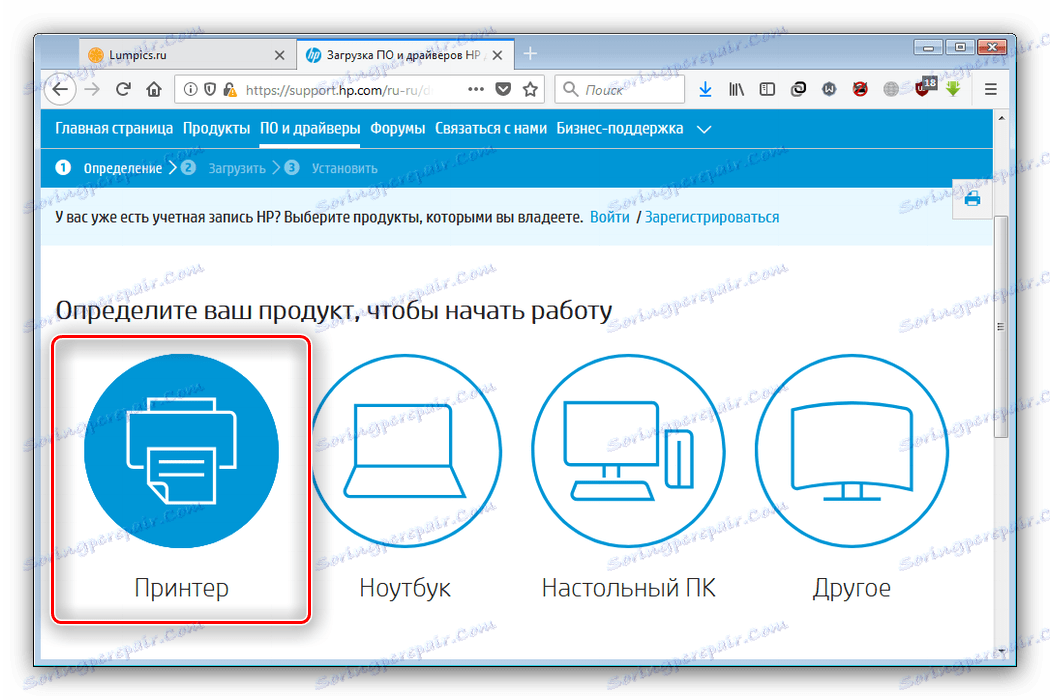

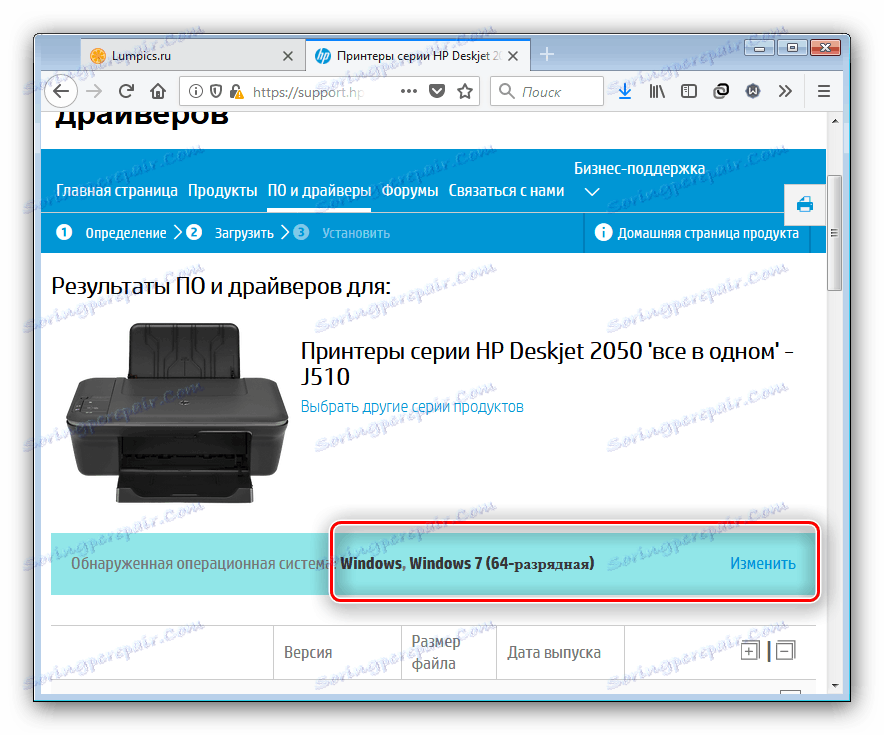
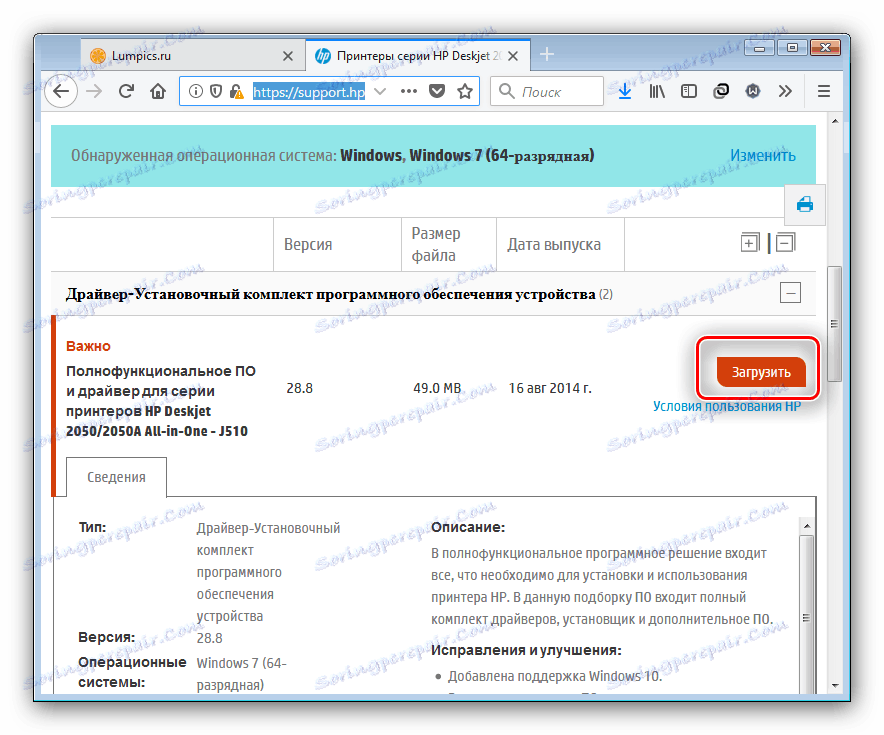
Tada je sve jednostavno: preuzmite instalacijsku datoteku, pokrenite ga i instalirajte upravljački program, slijedeći upute. Jedina intervencija koju korisnik može zahtijevati jest povezivanje pisača s računalom.
Druga metoda: HP-ov posredni uslužni program
Vozače možete dobiti na službeni način ne samo u resursu proizvođača: mnoge tvrtke također prakticiraju oslobađanje ažuriranja za svoje opreme. Sljedeća metoda je korištenje takvog programa od tvrtke Hewlett-Packard.
- Da biste preuzeli program za instalaciju uslužnog programa, upotrijebite vezu "Preuzimanje HP podrške za pomoć" .
- Pokrenite instalacijsku datoteku na kraju preuzimanja. U prvom prozoru kliknite "Dalje" .
- Da biste nastavili, morat ćete prihvatiti licencni ugovor - provjerite odgovarajuću kućicu i ponovo upotrijebite gumb Next .
- Aplikacija će se automatski otvoriti nakon dovršetka instalacije. U početnom prozoru odaberite "Provjerite ažuriranja i poruke".
- Bit će proces pretraživanja i preuzimanja mogućih ažuriranja priznatog hardvera.
- Odaberite uređaj na koji je HP pomoćnik za pomoć pronašao upravljački program i kliknite gumb "Ažuriranja" u bloku svojstava uređaja.
- Da biste odabrali softver, provjerite odgovarajuće stavke na popisu, a zatim upotrijebite gumb "Preuzmi i instaliraj" da biste pokrenuli postupak.
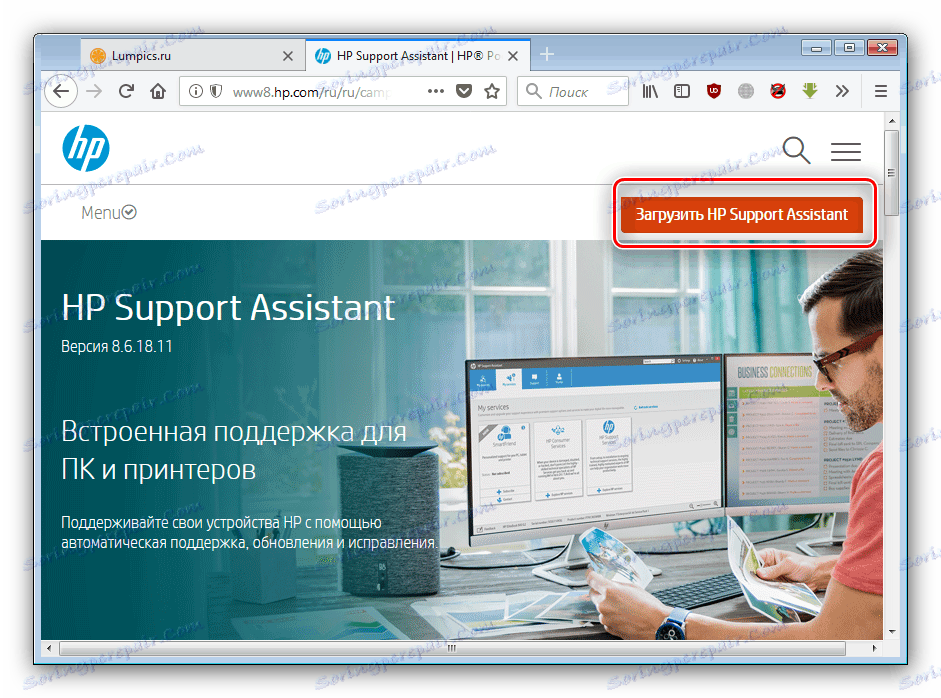
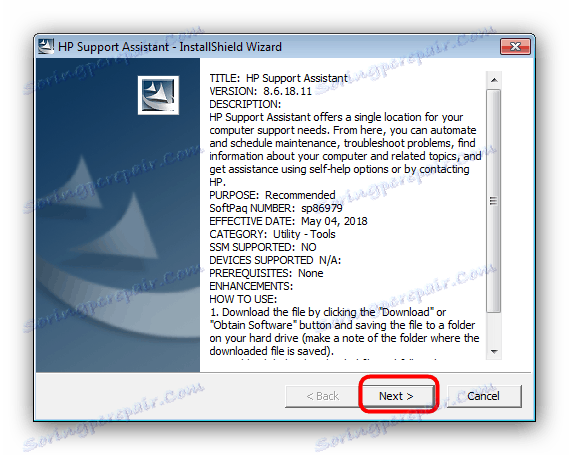
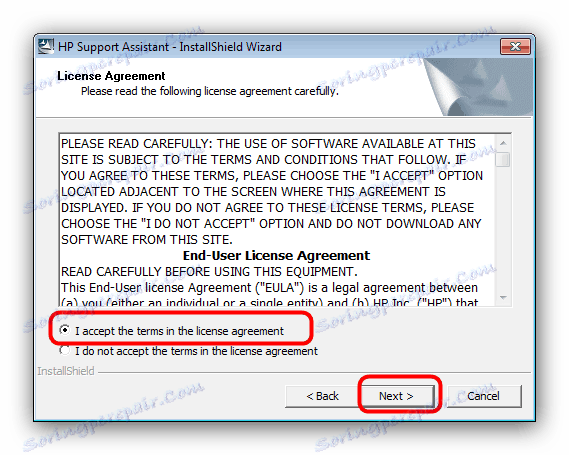
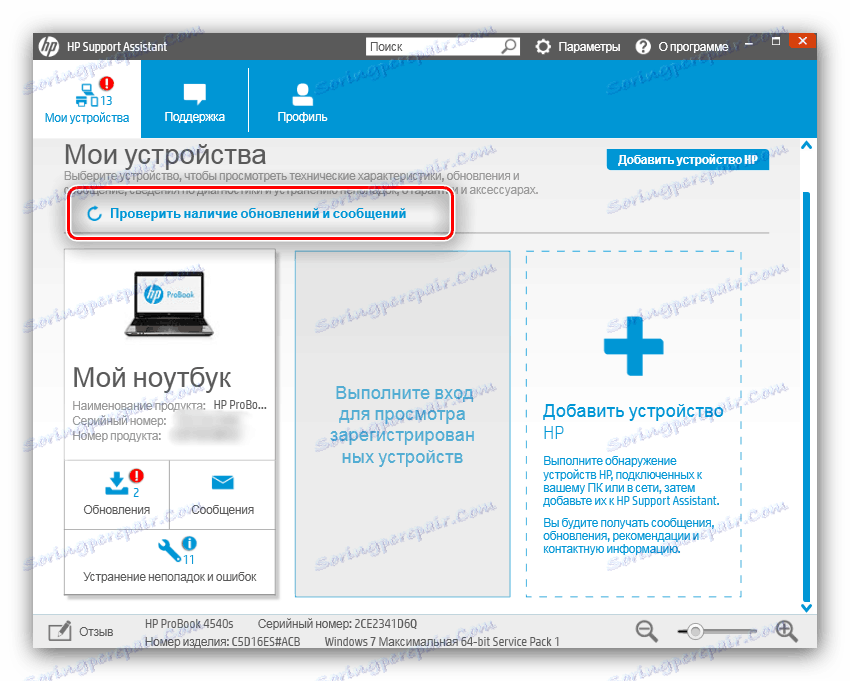
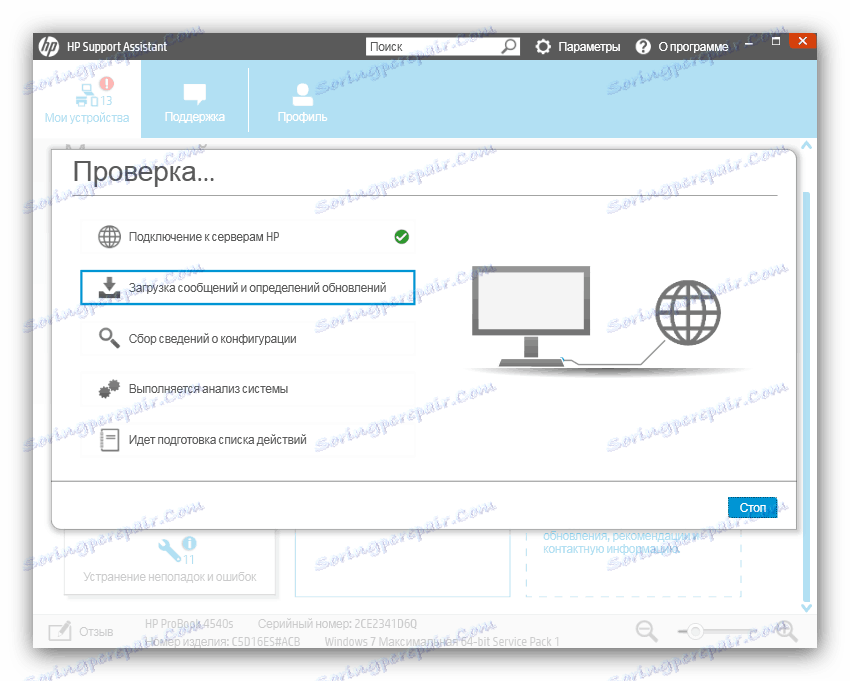
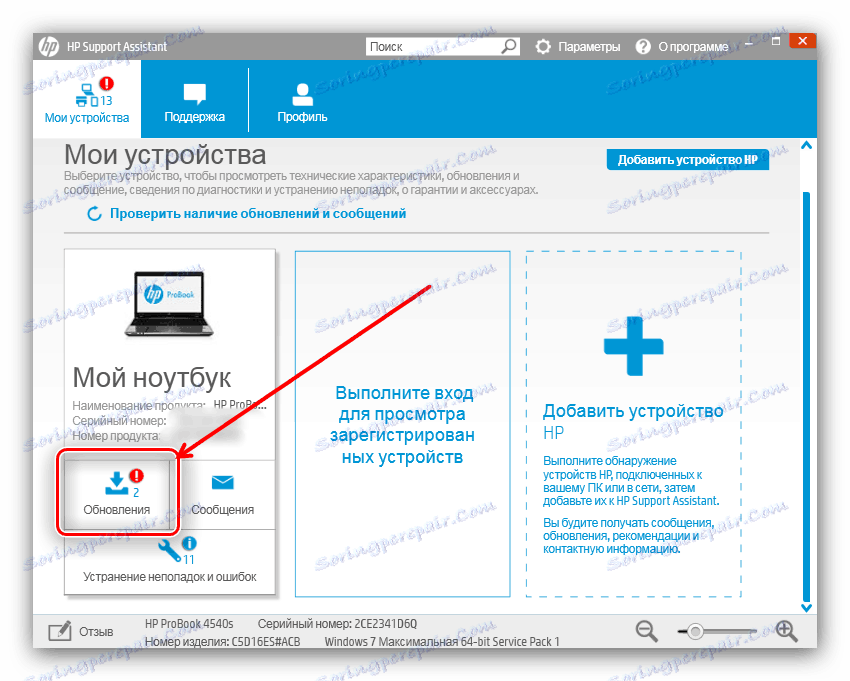
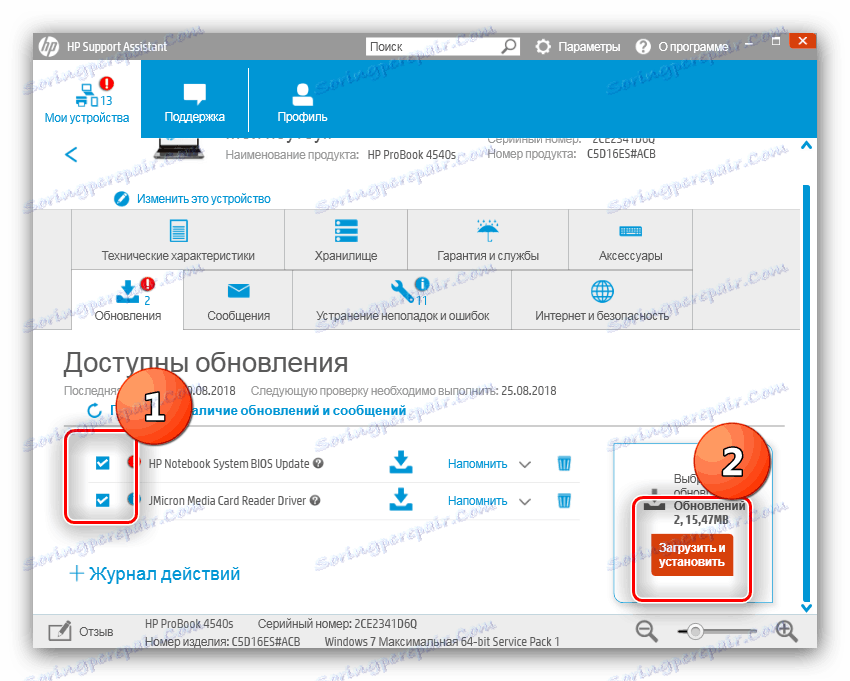
Uslužni program automatski će instalirati odabrane pakete i po potrebi ponovno pokrenuti računalo.
Treća metoda: aplikacije za ažuriranje softvera treće strane
Prva neslužbena opcija za dobivanje upravljačkih programa za DeskJet 2050 je korištenje posebnih programa iz programera treće strane. Načelo rada tih komunalnih usluga ne razlikuje se od službenih ažuriranja, au nekim slučajevima takve aplikacije su još prikladnije i pouzdanije od izvornih. Najbolji predstavnici ovog softvera opisani su u nastavku.
Više detalja: Uslužni programi za ažuriranje upravljačkih programa
Valja istaknuti program DriverMax kao izvrsno rješenje za jednokratnu upotrebu, kao i vodič za rad s ovom aplikacijom. Međutim, ostali vozači će raditi jednako dobro.
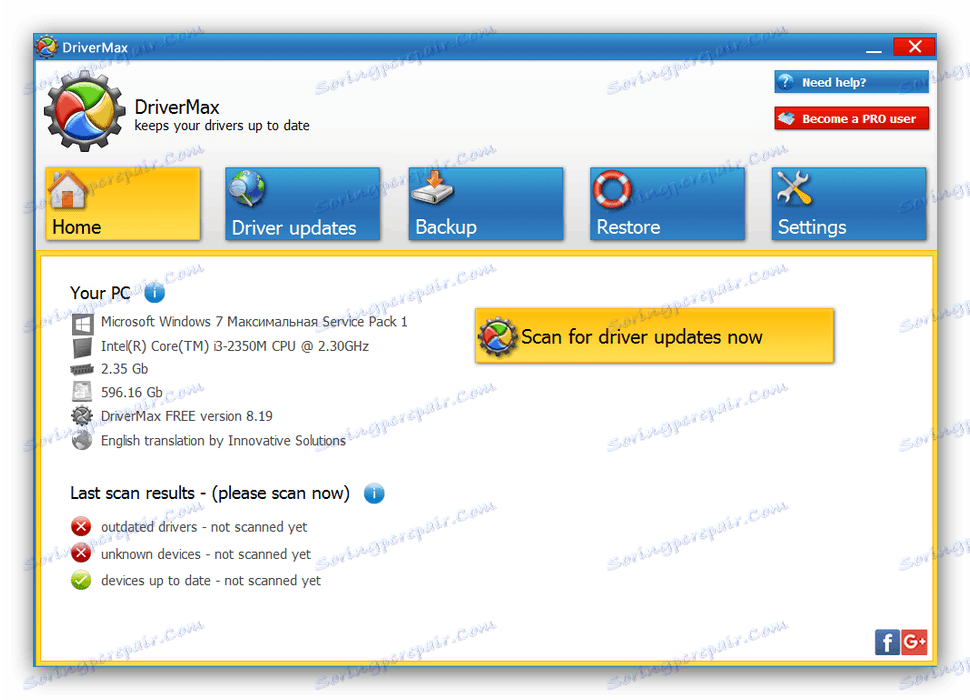
pouka: DriverMax ažuriranje upravljačkog programa
Način 4: ID pisača
Alternativa programima trećih strana bit će neovisno pretraživanje softvera pomoću ID uređaja: jedinstveni broj za svaki uređaj. HP DeskJet 2050 pisač izgleda ovako:
USBPRINTHPDESKJET_2050_J510_3AF3
Taj se ID treba koristiti na stranici usluge kao što je DevID ili GetDrivers , Kako se to radi, možete naučiti iz relevantnog članka.
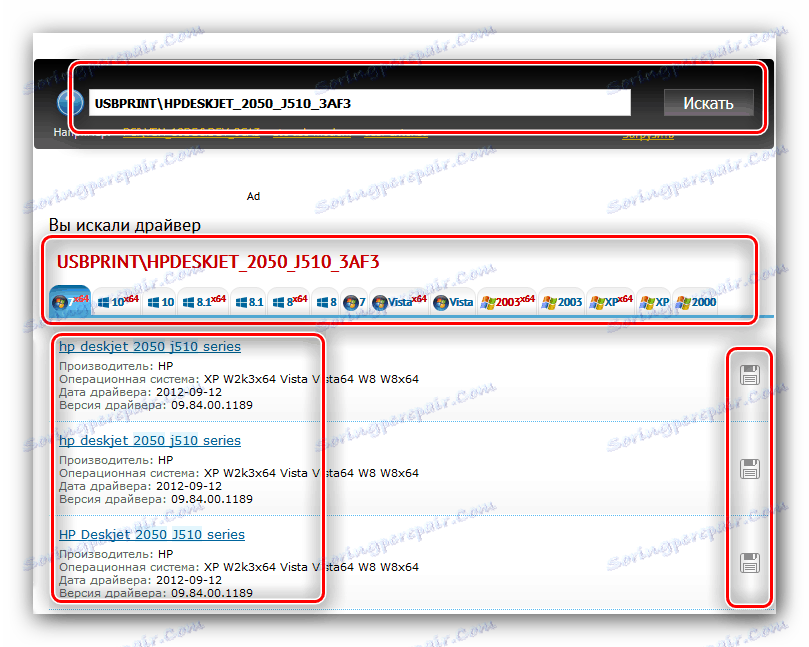
Više detalja: Potražite upravljačke programe prema ID-u hardvera
Način 5: Upravitelj uređaja
Mnogi korisnici nepravedno zanemaruju alate ugrađene u sustav Windows - ništa, jer isti "Upravitelj uređaja" može uspješno riješiti problem instaliranja upravljačkih programa za razne hardvere, uključujući dotični pisač.
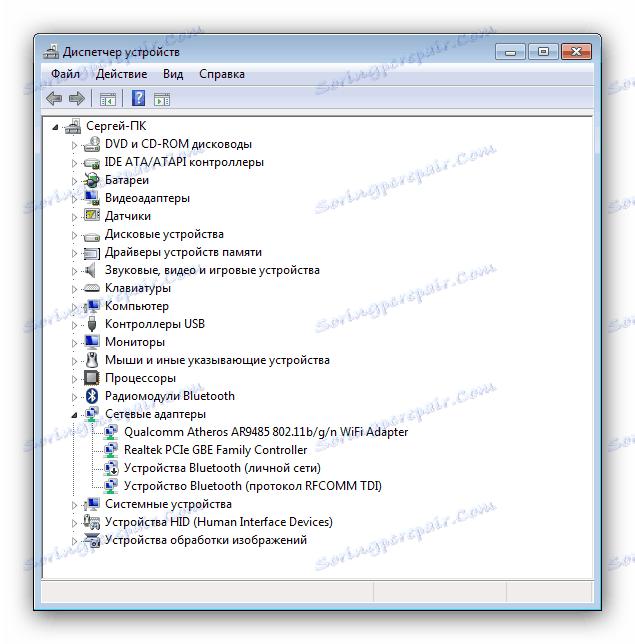
Nema ništa teško u korištenju ovog alata, ali za korisnike koji nisu sigurni u svoje sposobnosti, naši su autori pripremili detaljne upute koje vam savjetujemo da pročitate.
pouka: Ažurirajte upravljački program pomoću "Upravitelja uređaja"
Kao što možete vidjeti, pronalaženje i instaliranje upravljačkih programa za HP DeskJet 2050 nije teško.
